Ako je to možné, že náš počítač, do ktorého investícia nebola najmenšia a disponuje celkom schopným hardvérom, sa správa ako zo spomaleného filmu? Pôvodne bol predsa výkonnejší, tak kde je chyba, respektíve ako ju môžeme odstrániť? Zameráme sa priamo na riešenia a poskytneme pár tipov, ako zrýchliť váš počítač bez toho, aby ste museli meniť hardvér. Stačí sa len pohrať s Windowsom a jeho nástrojmi. Vysvetlíme si, ako touto bezplatnou a prakticky nenáročnou formou dosiahnuť z počítača čo najrýchlejší výkon.

A ideme priamo k veci. Cez ovládací panel sa dostaneme k možnosti Systém a zabezpečenie, kde zvolíme Možnosti napájania. Teraz máme možnosť nastaviť plán na Vysoký výkon. Áno, beriem, nie je to odporúčaná voľba a spotrebuje sa viac energie, ale ak hľadáte rýchly výkon, toto je jedna z efektívnych ciest. Ale uvedieme si pre istotu aj ďalšie.
Váš počítač môžu spomaľovať aj zbytočné animácie a efekty, ktorých sa môžeme zbaviť a prakticky tým len získavame. Počítač by mal pracovať rýchlejšie a výrazné zmeny si ani nevšimneme, či skôr nám nebudú chýbať. Výkon je predsa dôležitejší a zvlášť v prípade, ak je pomalý. Preto spustíme nástroj Upraviť vzhľad a výkon systému Windows a jednoducho klikneme na možnosť s výstižným názvom- Nastaviť s cieľom dosiahnutia najlepšieho výkonu. No ak si myslíte, že vám niektoré grafické efekty môžu chýbať, tie konkrétne si môžete vybrať zo zoznamu, ak zvolíte Vlastné nastavenie.
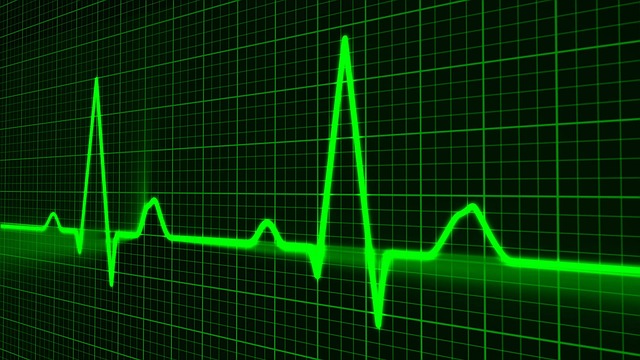
A možno je problém respektíve jeho riešenie ešte jednoduchšie. Pri spustení a počas prevádzky Windowsu pracuje priveľa aplikácií bez toho, aby ste to tušili. Niektoré z nich pritom môžu „žrať“ podstatnú časť hardvéru. Preto by sme mali navštíviť Správcu úloh a hľa, máme pred sebou zoznam všetkých aplikácií ako aj informácie o tom, či momentálne pracujú a ak áno, akú časť výkonu „žerú“. Činnosť tých zbytočných a najviac „žerúcich“aplikácií môžete priamo na mieste ukončiť.
Pravdepodobou príčinou však môžu byť aj vírusy alebo priveľa nahromadených súborov, ktoré vôbec nepotrebujete. Odporúčame spustiť kompletnú kontrolu antivírusom.